米Micosoftが主催する開発者カンファレンスが毎年米国で開催されます。Microsoft Buildです。2022年までは新型コロナで対人開催は中止されていましたが、2023年からは対人の開催も開始され、2024年も2023年と同じ場所の米国ワシントン州のシアトルで開催されました。会場の雰囲気などを報告したいと思います。なお、この投稿では基調講演やブレイクアウトセッションの内容にはほぼ触れていません。
この投稿では、Microsoft Buildの雰囲気を伝える内容に特化しています。基調講演やセッションの内容については、いろいろな方がWEBで発信しているので、WEB検索するなどして、別のサイトを参照してください。
日程
さて、今年のMicrosoft Build 2024は、以下の日程で開催されました。
| Day 0 5月20日(月) | Badge and T-shirt pick-up 参加証とTシャツの取得 |
| Day 1 5月21日(火) | Badge and T-shirt pick-up, Imagine Cup, Keynote, Breakout sessions, On-demand Labs & Assessments, The Hub, Certification, Microsoft Build and MongoDB Mixer 参加証とTシャツの取得、イマジンカップ、 基調講演、ブレイクアウト セッション、オンデマンドラボと評価、ハブ、Microsoft認定資格、Microsoft Build and MongoDB 懇親会 |
| Day 2 5月22日(水) | Badge and T-shirt pick-up, Keynote, Breakout sessions, On-demand Labs & Assessments, The Hub, Certification 参加証とTシャツの取得、基調講演、ブレイクアウト セッション、オンデマンドラボと評価、ハブ、Microsoft認定資格 |
| Day 3 5月23日(木) | Badge and T-shirt pick-up, Breakout sessions, On-demand Labs & Assessments, The Hub, Certification, Microsoft Build and AMD Celebration 参加証とTシャツの取得、ブレイクアウト セッション、オンデマンドと評価、ハブ、Microsoft認定資格、Microsoft Build and AMD パーティー |
基調講演では、これからの方向性や新しい製品・新しい技術などが紹介されます。
ブレイクアウト セッションでは、基調講演で新しく発表されたものも含め、掘り下げた内容や技術情報など詳しい内容の説明があります。
オンデマンドラボと評価では、実際にPC上で作業して技術の習得をします。
また、期間を通して、Level 4で「The Hub」が開催されており、Sponsors, Exhibitors, Microsoftがブースを構えていろいろな技術説明・展示をしていました。
開催場所は、
- ワシントン州会議場 (WSCC: Washington State Convention Center)
です。
ワシントン州会議場は、現在は異なるブロックに二つの建物があります。
- Arch building: 800 Pike St, Seattle, WA 98101
- Summit building: 900 Pine St, Seattle, WA 98101
ArchビルディングとSummitビルディングです。
2024年も2023年と同じワシントン州会議場です。対面開催がCOVID-19により中断されるまでの2019年まではArchビルディングでした。2024年は2023年と同様に新築された建物であるSummit ビルディングです。2019年時点ではSummitビルディングは建築中でした。Summitビルディングは、Archビルディングの二つ北側のブロックとなります。
Day 0 (5月20日(月))
| Time | Description | Location |
|---|---|---|
| 12:00 PM – 6:00 PM | Badge and T-shirt pick-up: Get your badge and T-shirt today and skip tomorrow’s pick-up lines. | Level 1 |
Build 2024の Day 0 (前日) は、参加証とTシャツを受け取ります。参加証やTシャツの受け取りはDay 1の当日にもできますが、基調講演に早く並ぶためには、事前に済ませておく必要があります。
Washington State Convention Center

参加証とTシャツの受け取りはワシントン州会議場 (WSCC: Washington State Convention Center)のSummitビルディングのLevel 1です。
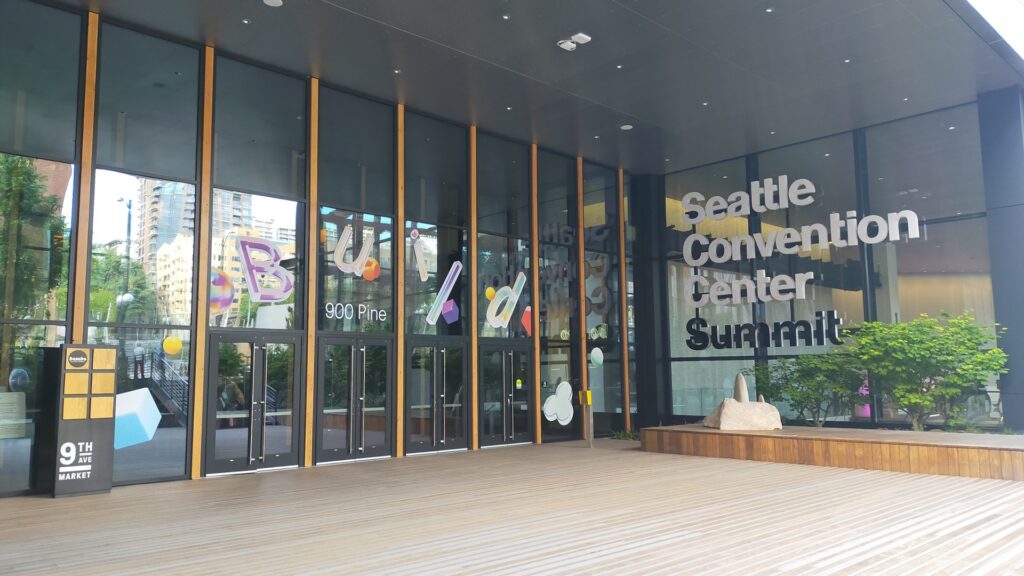
会議場の入り口には、去年とは異なりマイクロソフトの「のぼり」はありませんでした。ただ、ガラス面に「B・u・i・l・d」という文字が貼ってあり、唯一それで、Buildイベントがあるとわかる程度です。
Day 0の終りに近い時間に行ったからか、建物の外には、案内のスタッフはいませんでした。去年はDay 0の開始時間に行ったのでMicrosoft BuildのBadge pick upはこっちだよと案内していたスタッフが建物の外にも立っていました。
Badge pick up
建物の中では20m間隔ぐらいで配置されている案内スタッフの指示に従い、参加証を受け取る場所にすすみます。
案内看板などには、#MSBuild と書かれています。SNSへの投稿は、#MSBuild を使ってくださいということのようです。
Badge pick upには、終了時間が近い17:30くらいに到着しました。Badge pick upの窓口は10個くらいありました。この17:30時点で、各窓口に一人くらいづつしか並んでいませんした。去年はほぼ開始時間に行きました。その時は、Day 0であるにもかかわらず、各窓口に20人以上並んでいました。
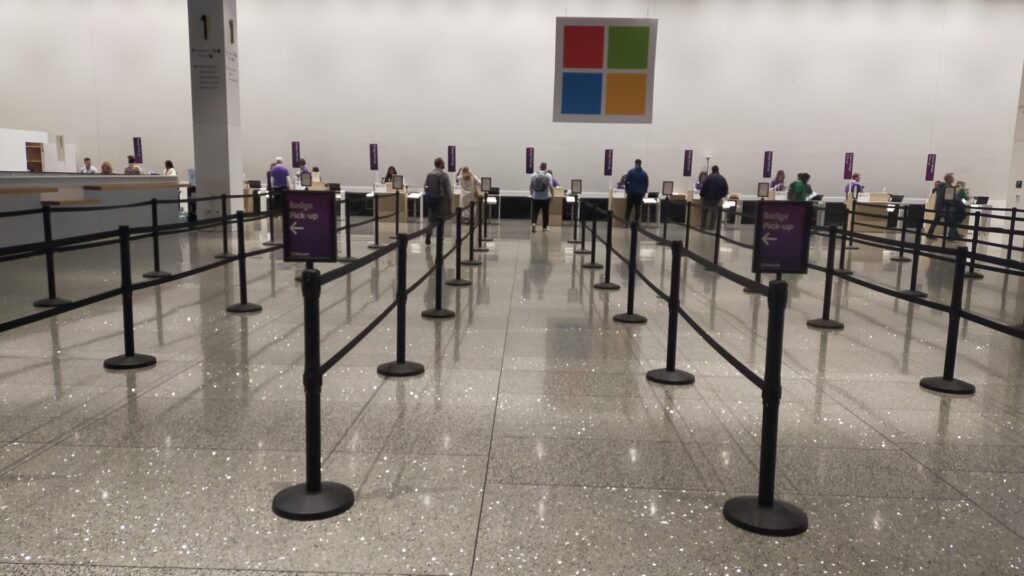
Badge pick upでは、事前に送られてきたConfirmation NumberのバーコードをスキャンすればOKでした。バーコードを準備していなくても、Confirmation Numberさえあれば、それを伝えれば、登録状況を確認してくれます。
そして、政府が発行した写真付きの証明書(日本人だったら日本のパスポート)を見せて本人確認ができれば、参加証を発行してくれます。
2024年の参加証のデザインは、以下の写真の通りです。
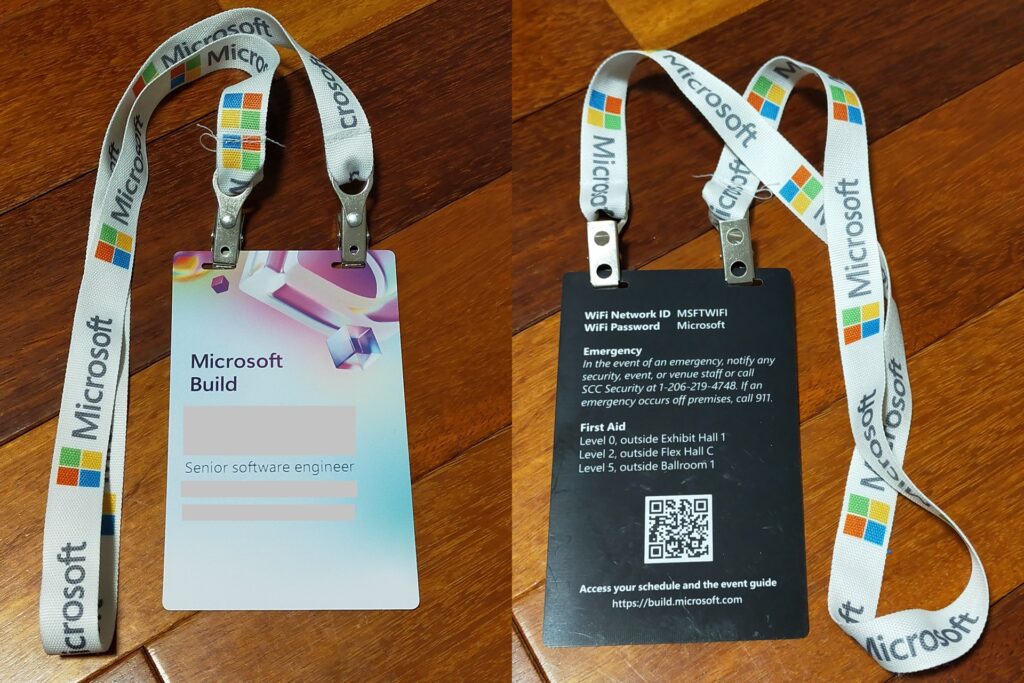
会場での参加の登録がこんなに簡単なのは、事前登録をしているからです。Microsoft Build 2024の事前登録は、3月下旬から始まりました。WEB上で事前登録します。
その時に必要な情報の登録したり、参加費として $1,825 (Early bird)または$2,125(Full price)をクレジットカードで払う必要があります。必要な情報の登録や参加費の支払いが事前に済んでいるため、Badge pick upでは、確認番号とパスポートを見せるだけの簡単な処理で済むのです。なお、2023年は $1,525だったので、$600高くなりました。ただし、2024年は2023年に比べ円安がさらに進んでおり、日本円で見た場合は、ドルベースでみた値上げ以上に高くなっています。
T-shirt pick up
バッジを受け取ると「あっちで、Tシャツを受け取ってね」と言われたので、指示された方向に行きました。
過去のMicrosoft Buildでは、現地会場に参加するときは、必ずTシャツがもらえました。今年のMicrosoft Build 2024でも、Tシャツがありました。
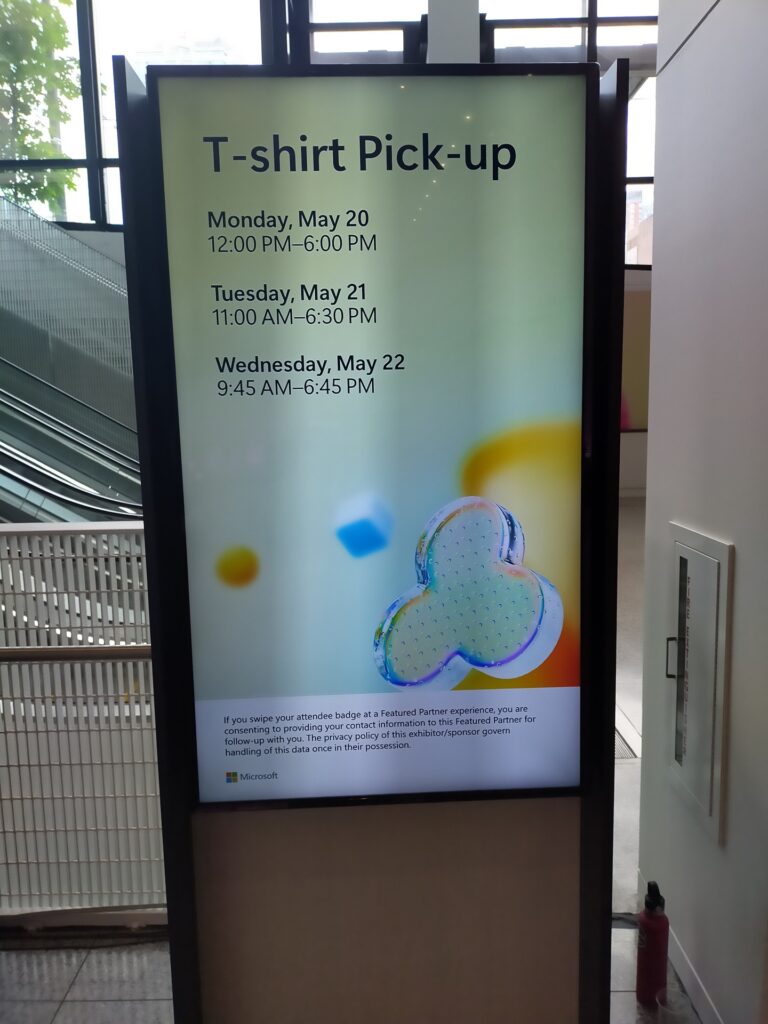
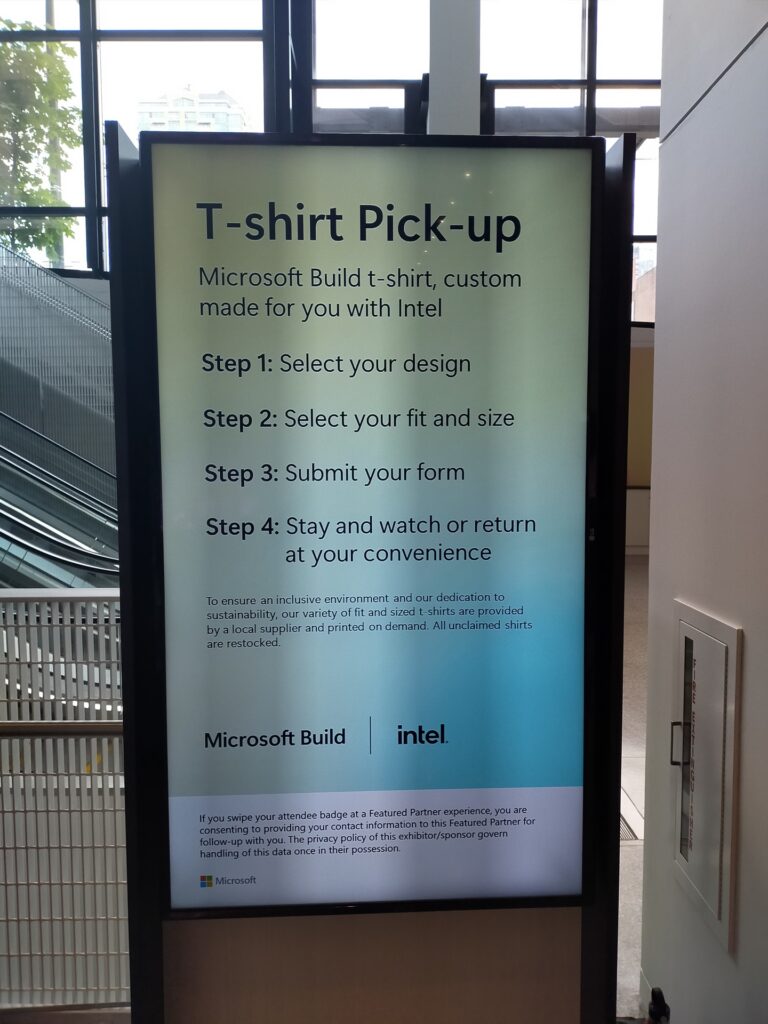
Tシャツの受け取り期間は Day 0 / Day 1 / Day 2 の3日間です。Day 3は受け取れないので、注意する必要があります。
写真にあるように、受け取り手順は以下の通りでした。
- Step 1: Select your design (デザインを選ぶ)
- Step 2: Select your fit and size (スタイルとサイズを選ぶ)
- Step 3: Submit your form (フォームの提出)
- Step 4: Stay and watch or return at your convenience (その場で出来上がるのを見とどける、もしくは、ご都合の良い時に戻ってくる)
Step 1: Select your design (デザインを選ぶ)
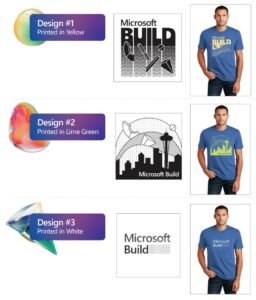
デザインは去年と同様に3種類ありました。去年は右の絵のように、背景のあるものが2種類、文字だけのシンプルなものが1種類でした。
今年は、背景のあるものが1種類、文字だけのシンプルなものが2種類でした。
今回は背景にスペースニードルがある♯1を選択しました。

Step 2: Select your fit and size (スタイルとサイズを選ぶ)
Tシャツのスタイルは、去年と同様にUnisexとFittedの2種類ありました。
サイズは、注文フォーム上は、S / M / L / XL / 2XL / 3XL / 4XL となっていました。しかし、Tシャツプリントの作業場を確認すると、XS も存在することがわかりました。
スタイルはUnisexで、サイズはアメリカサイズのSmall(日本のMサイズ相当)を選択しました。
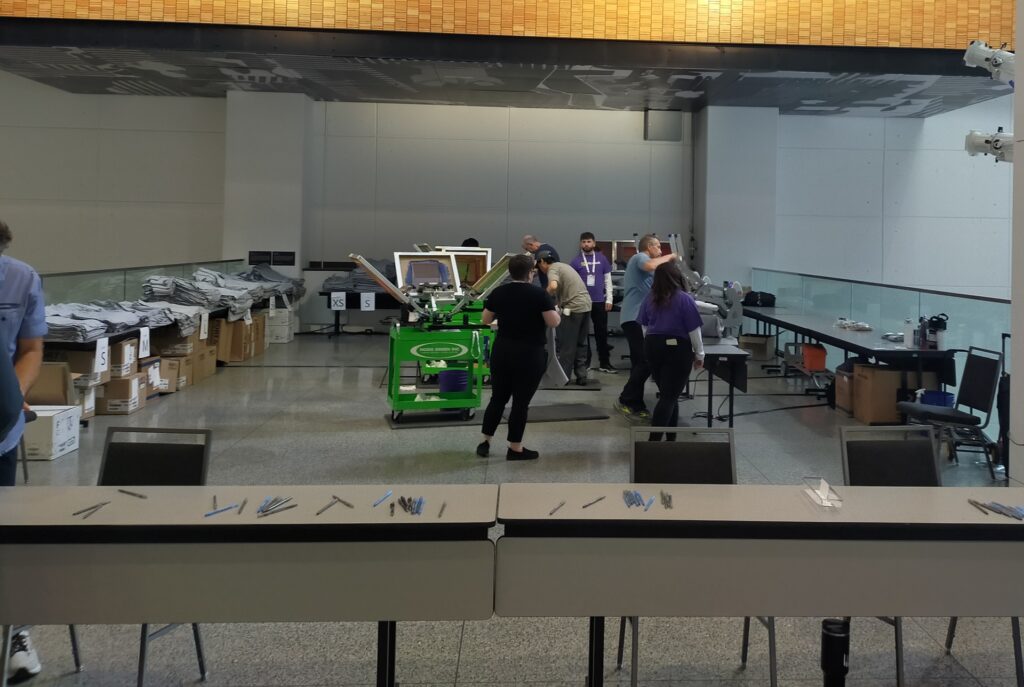
Step 3: Submit your form (注文フォームの提出)
参加証を受け取った時に、Tシャツの注文フォームのチケットも受け取っていました。そのチケットに記入します。記入したらTシャツの受付に渡します。すると、半券を渡されます。
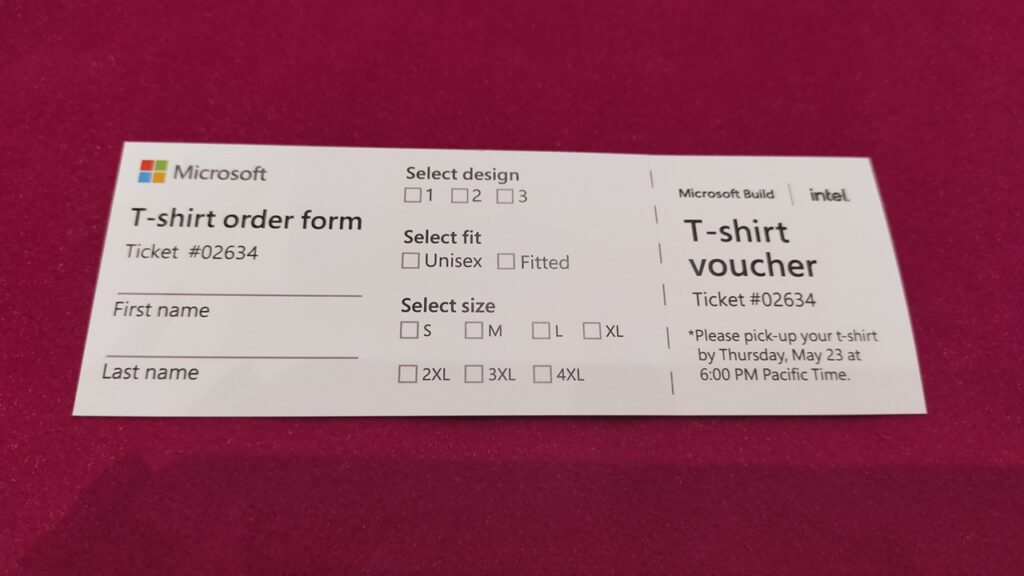
Step 4: Stay and watch or return at your convenience (その場で出来上がるのを見とどける、もしくは、ご都合の良い時に戻ってくる)
Tシャツの注文フォームを提出したときに、出来上がるのを待っているか、それとも、後で取りに来るか聞かれます。提出した後は、Tシャツが出来上がるまでその場で待ってもよいし、後日取りに来てもよいです。
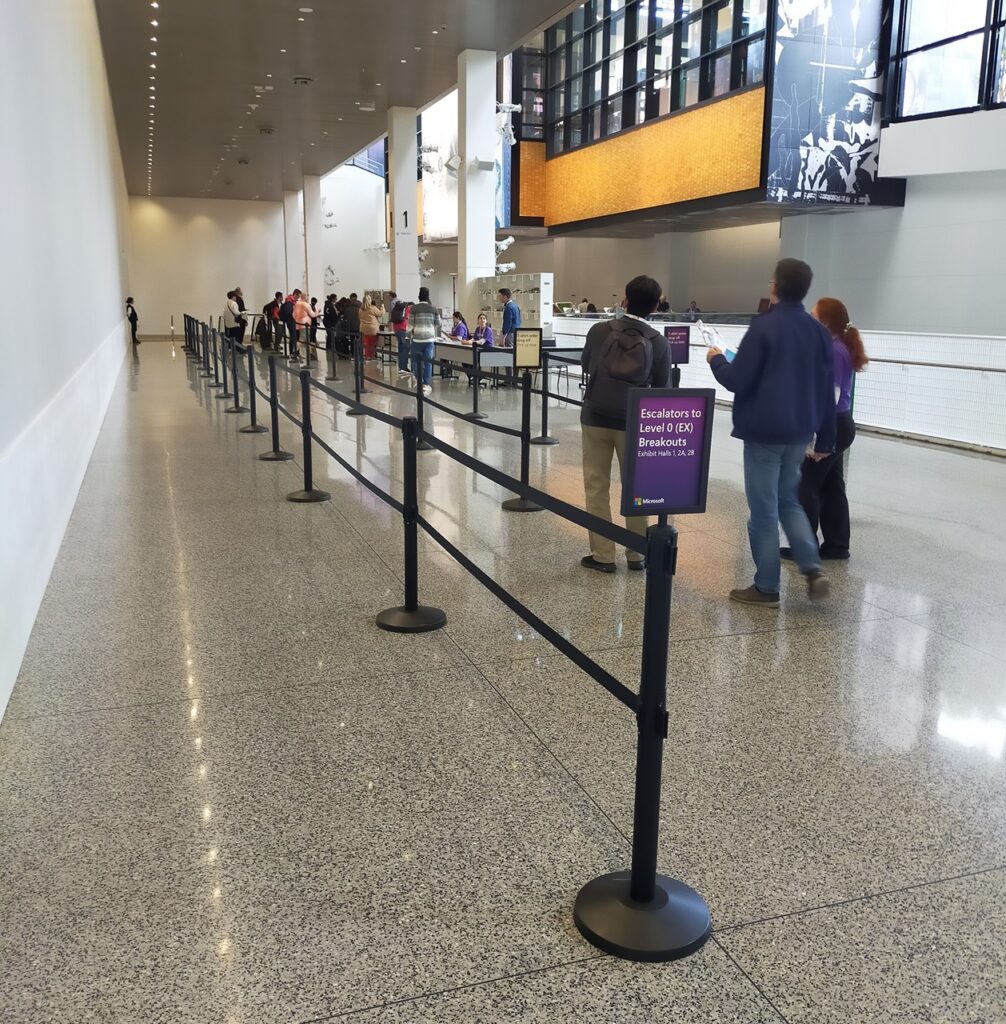
Tシャツの作成待ちの列の写真で分かるように、Day 0の終りの時間であったため、ほとんど並んでいません。その場で、Tシャツの作成を待ったとしても、すぐに受け取れます。そのため、その場で注文したTシャツが完成するのを待ちました。
会場でTシャツを作成するスタイル
Microsoft Buildでは、毎回Tシャツの提供がありました。しかし、COVID-19以前までのMicrosoft BuildのT-shirt pick upでは、サイズを選ぶだけでした。
2024年は2023年と同様に、Design(3種類)、Style (Fitted or Unisex)、Size (XS, S, M, L, XL, 2XL, 3XL, 4XL)を選ぶことができました。
デザインを3種類、スタイルを2種類の場合、一つのサイズだけでも6パターンになります。これにサイズが8種類あり、すべての組み合わせで48パターンです。参加者がどれを選ぶかは事前にわからず、予測して各パターンのTシャツを用意することになり、大変です。その対策として、会場で印刷するようになったと思われます。
参加者がデザインを選択したら、 その場で選んだデザインをTシャツにプリントしていました。下記の写真が、Tシャツにプリントしているところです。

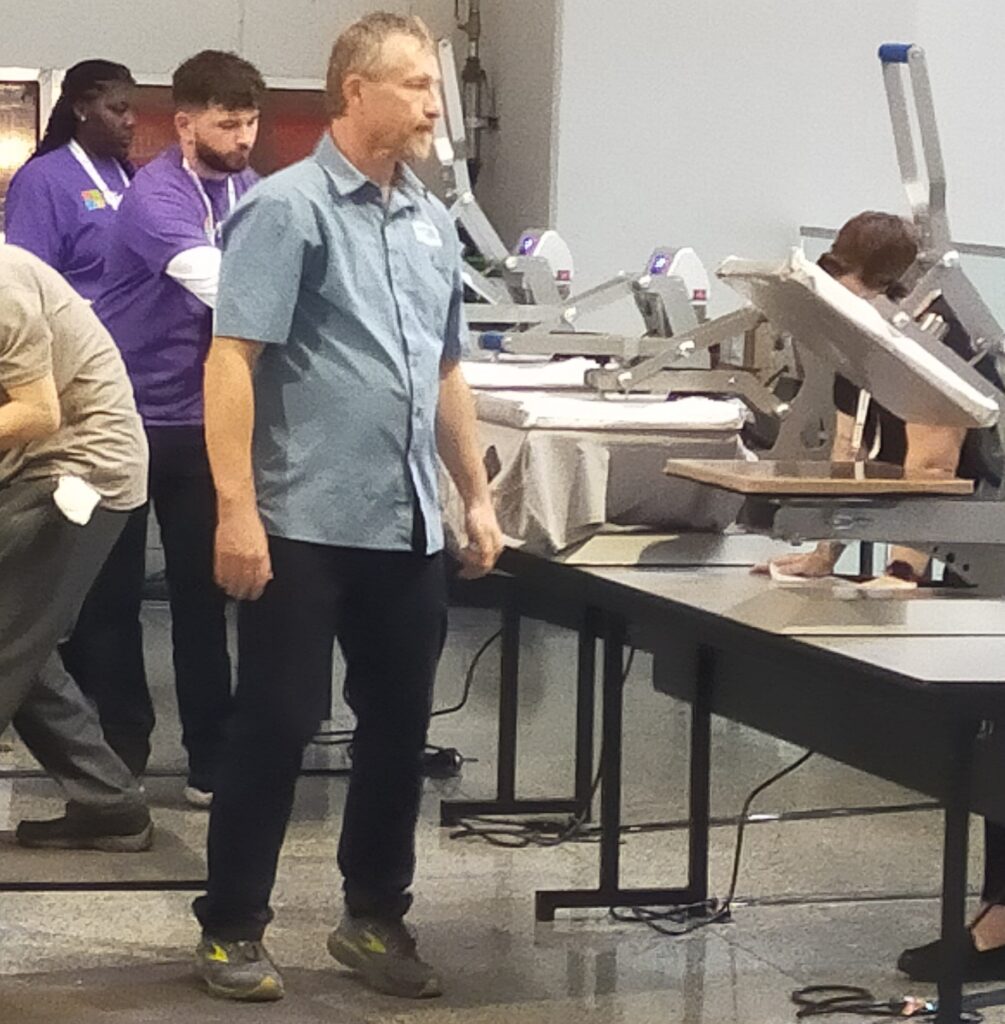
アメリカのイベントでは大きいサイズのTシャツはたくさん用意されているのですが、小さいサイズはあまり用意されていません。しかし、今回も数が少ないアメリカサイズのSmall(日本のMサイズ相当)をゲットできました。

参加者バッジとTシャツを手に入れると、今年もだんだん気分も「開発者カンファレンスに来たーー」と高まっていきます。
Microsoft Buildボード
さて、登録が終わったので、会場内をウロチョロしました。エスカレーターの手前に各イベントの部屋の案内ボードとMicrosoft Buildボードがありました。
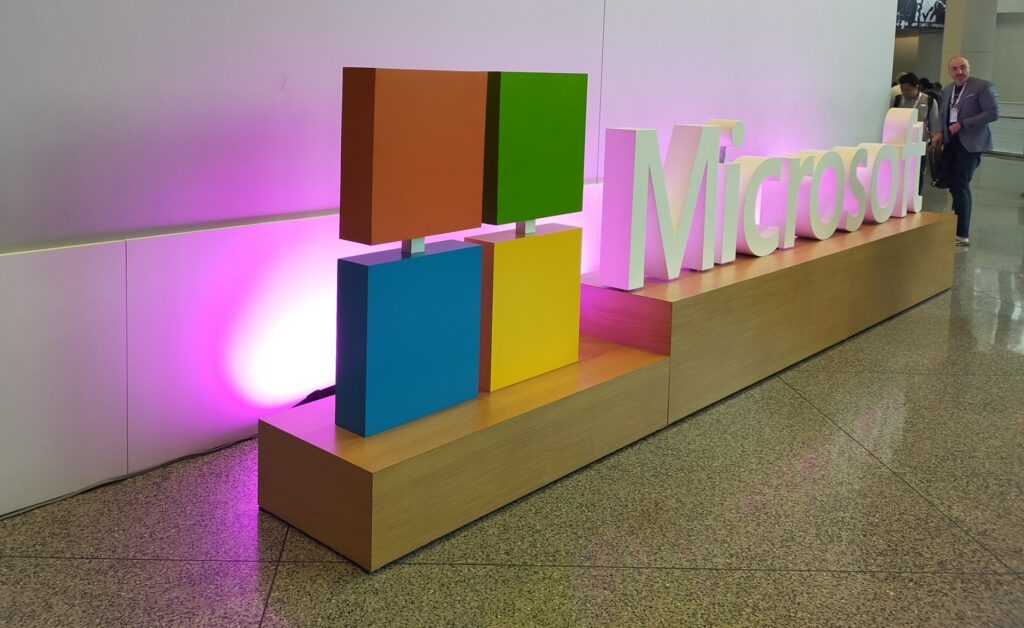
今回の投稿では、Day 0での参加証の受け取りまでです。Day 1以降のシアトルの実会場の雰囲気は次回の投稿にしたいと思います。
なお、基調講演の内容やセッションの内容には触れませんでした。それらの情報は、いろいろな方が発信していると思うのでそちらを参照していただくか、マイクロソフトが公式に公開している資料や映像(英語)を参照してください。


“Microsoft Build 2024 in Seattle #1” への5件の返信